こんにちは。当ブログをご覧いただきありがとうございます。
めてろぐの「めてお」です。
YouTube動画をずっと制作しており、ブログ記事更新に手を付けられませんでした…。
今回はキーボード《Epomaker Galaxy100》をレビューします。
Epomakerというメーカーは様々なキーボードを取り扱っていますが、
今回ご紹介するのはメカニカルキーボードとなります。
ゲーミングキーボード界で流行っているラピッドトリガーには対応していませんが、
打鍵感は抜群なので、快適な打ち心地を求めている方にオススメしたいキーボードです。
実際に触った感想を本記事にてまとめます。
Epomaker Galaxy100 の概要
| カラー | グレー / ブラック |
|---|---|
| 本体サイズ | 40.5×13.78×3.23cm |
| 重量 | 2kg |
| キー配列 | US配列 |
| インターフェース | USB-C有線接続 無線(Bluetooth・2.4G Hz) |
| 内蔵バッテリー | 8000mAh |
| キーキャップ | PBTプラスチック ※Cherry MX軸互換対応 |
| キースイッチ | Marble White Switch / Epo Wisteria Linear |
| ケース素材 | 粉体塗装CNCアルミ合金 |
| プレート材質 | PPプレート |
| 価格 | ¥17,300(公式サイト掲載時点) |
- 強化されたタイピング音を備えた 1800 QMK アルミニウム キーボード
- マルチデバイス対応のQMK/VIAキーボード
- 潤滑済み、ホットスワップ可能なリニアスイッチ
- クッション材付きアルミガスケットキーボード
- 南向きRGBバックライト搭載
「Epomaker Galaxy100」の付属物
- Epomaker Galaxy100 キーボード本体
- USB A to Cケーブル
- USBレシーバー
- 取扱説明書
- キー引抜工具
- MAC用交換キー




Epomaker Galaxy100 は「テンキー」が搭載されたいわゆるフルサイズですが、
「Ins」キーなどの箇所が縦に並べられコンパクトになっており、
通常のフルサイズキーボードよりスリムになっております。
あと右上にボリューム調整ノブがついているのが嬉しいです。


今回ご提供いただいたのはグレーカラーです。
グレーと言いつつも、ケースはベージュカラーが使われており、
キーキャップのカラーがグレー、アクセントにベージュというイメージで、
どちらかといえば全体的にベージュカラーの主張が強いと感じました。
「Cozy」な雰囲気のデスク周りに合いそう。


ケースは裏側まで全てアルミ製となっており、チープさは一切ありません。
ただ、そのかわり重量が2kg以上でかなり重たいです。
持ち運びには流石に厳しそう…。
裏側はEpomarkerのロゴプレートがあり、細部までのこだわりを感じさせます。
なお、四隅にゴム脚がありますが、チルトスタンドは無いので角度調整はできません。


側面部分には「Galaxy100」のロゴプレート、中央部分には接続方法の切り替え・USB-Cポートが搭載されております。


デスクセットアップ
Epomaker Galaxy100を使用したデスクセットアップです。
暖色系ライティングと相性抜群ですね。


打鍵感
EPOMAKER Galaxy100の搭載されているキースイッチは、
Wisteria Linear SwitchとMarble White Switchの2種類から選べます。




私はMarble White Switchの方が届きました。
見た目に関しては名前の通り、大理石(Marble)のようなオールホワイトです。
ガスケットマウント構造になっており、
打鍵時の衝撃を和らげてくれるため、比較的快適にタイピングができます。
打鍵音としては、コトコトとした低音が特徴ですが、
先日レビューしたNiZキーボードよりは響くイメージがありますので、
静音を重視している方はミスマッチかもしれません。
ソフトウェア
ソフトウェアを使えばキーのリマップやマクロ・ライティングの変更などができますが、
ソフトウェアの導入に手間がかかると思いました…。
※ライティングはキーボード単体のみでも変更可能
こちらで簡単に手順を解説します。
下記リンクより、VIAというカスタマイズに必要なソフトを導入し、
PCにインストールします。(Windows・Mac版があります。)


下記リンクより、Epomaker Galaxy100 専用Jsonファイルをダウンロードします。


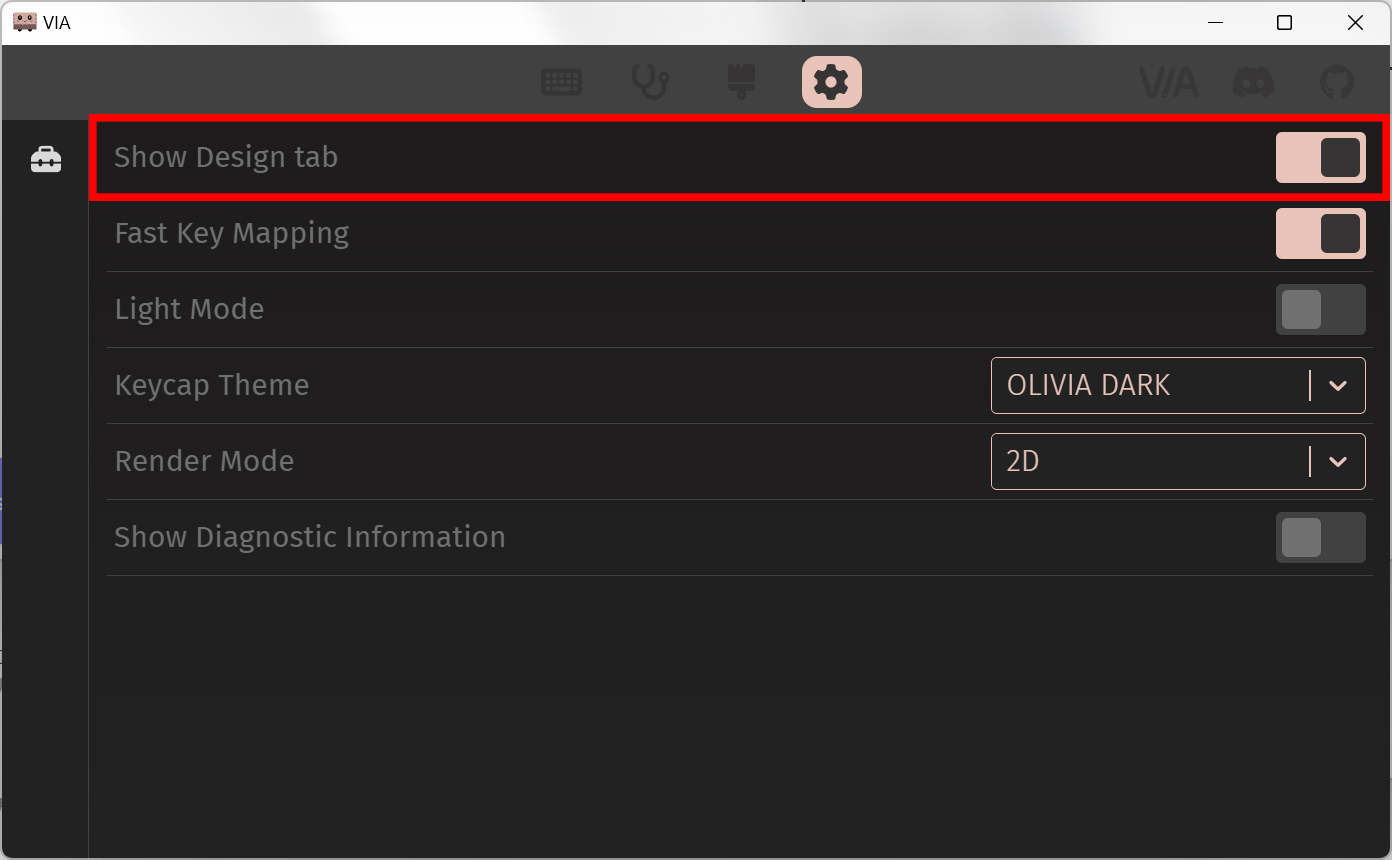
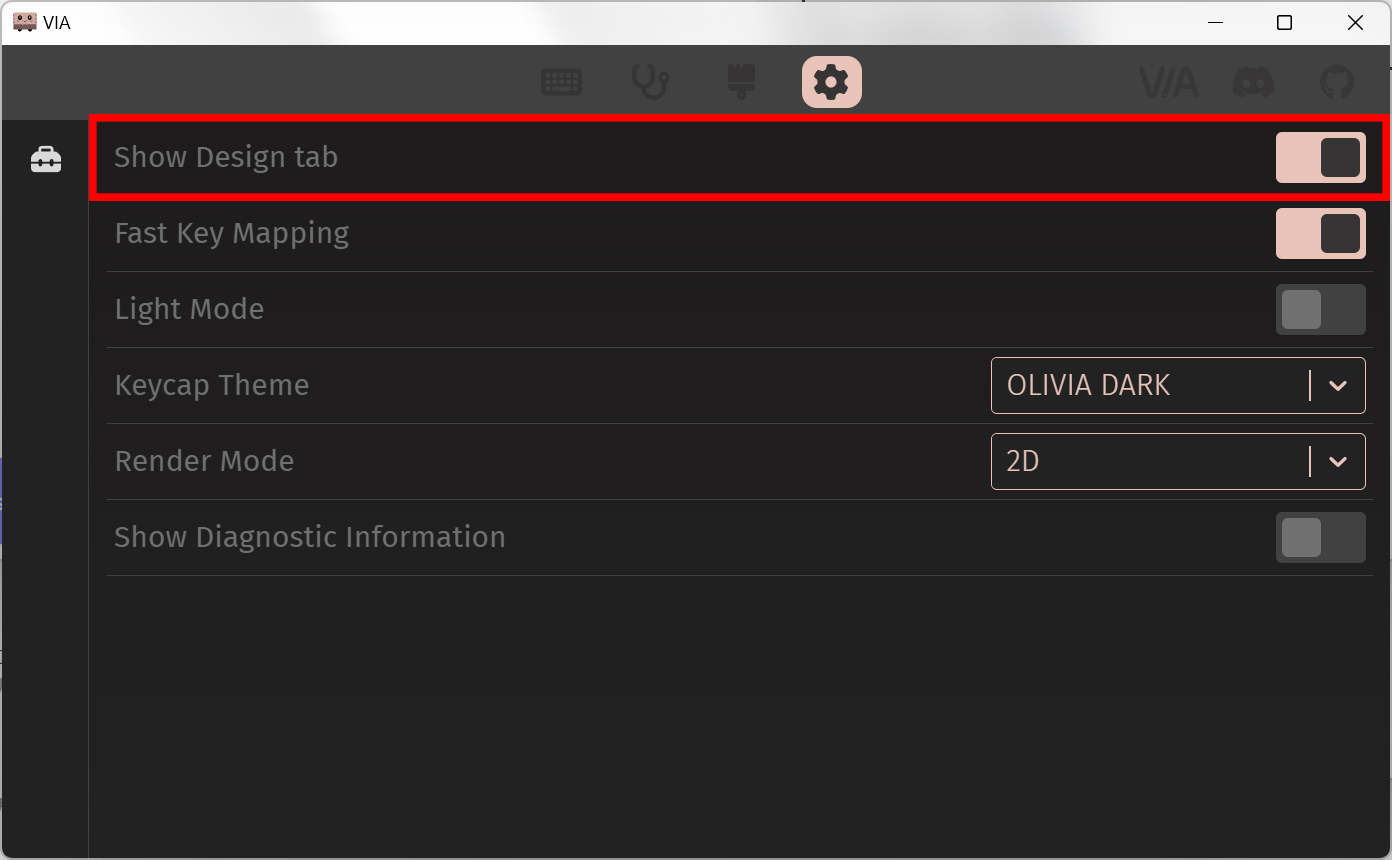
STEP2でダウンロードしたJsonファイルを読み込む
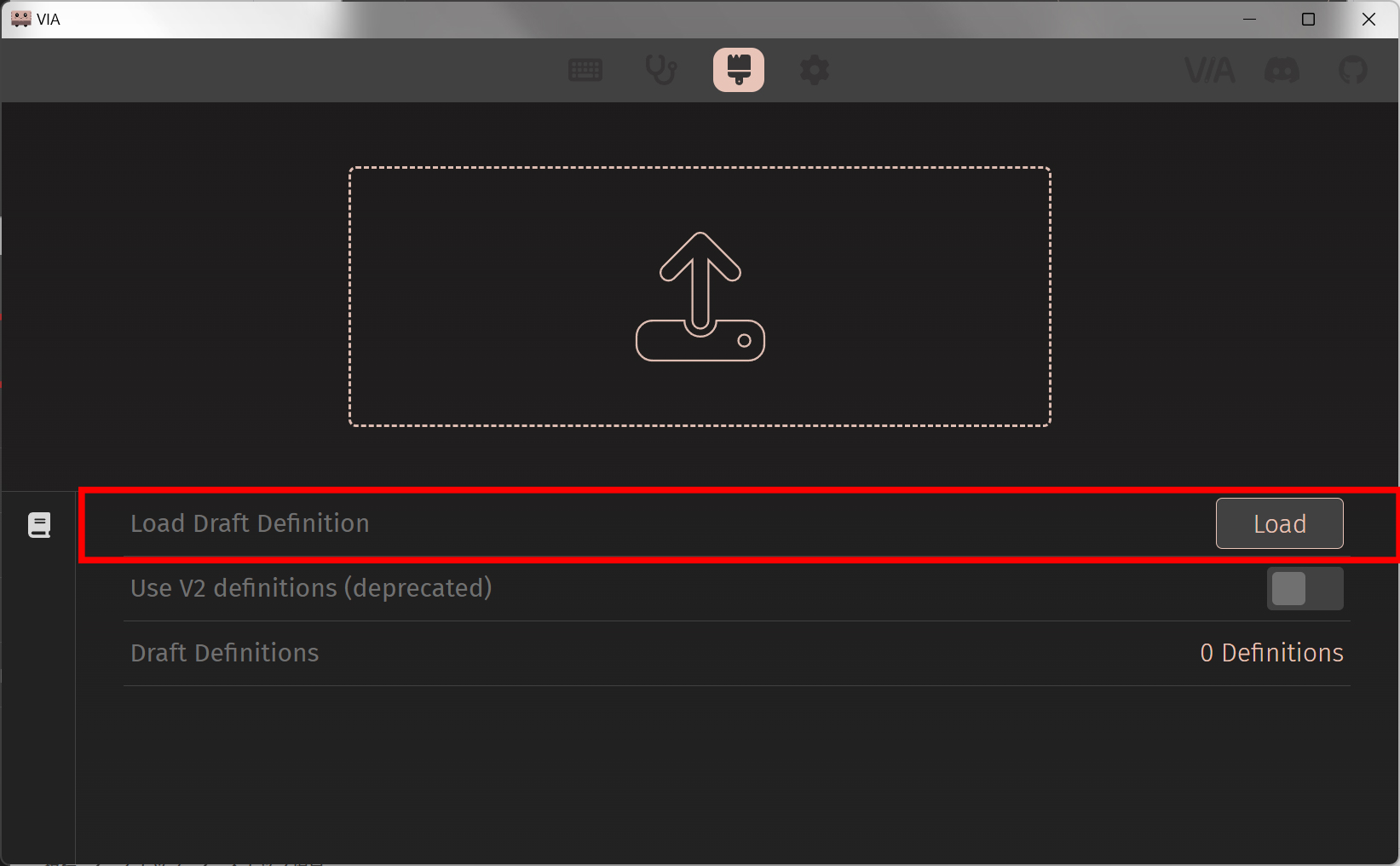
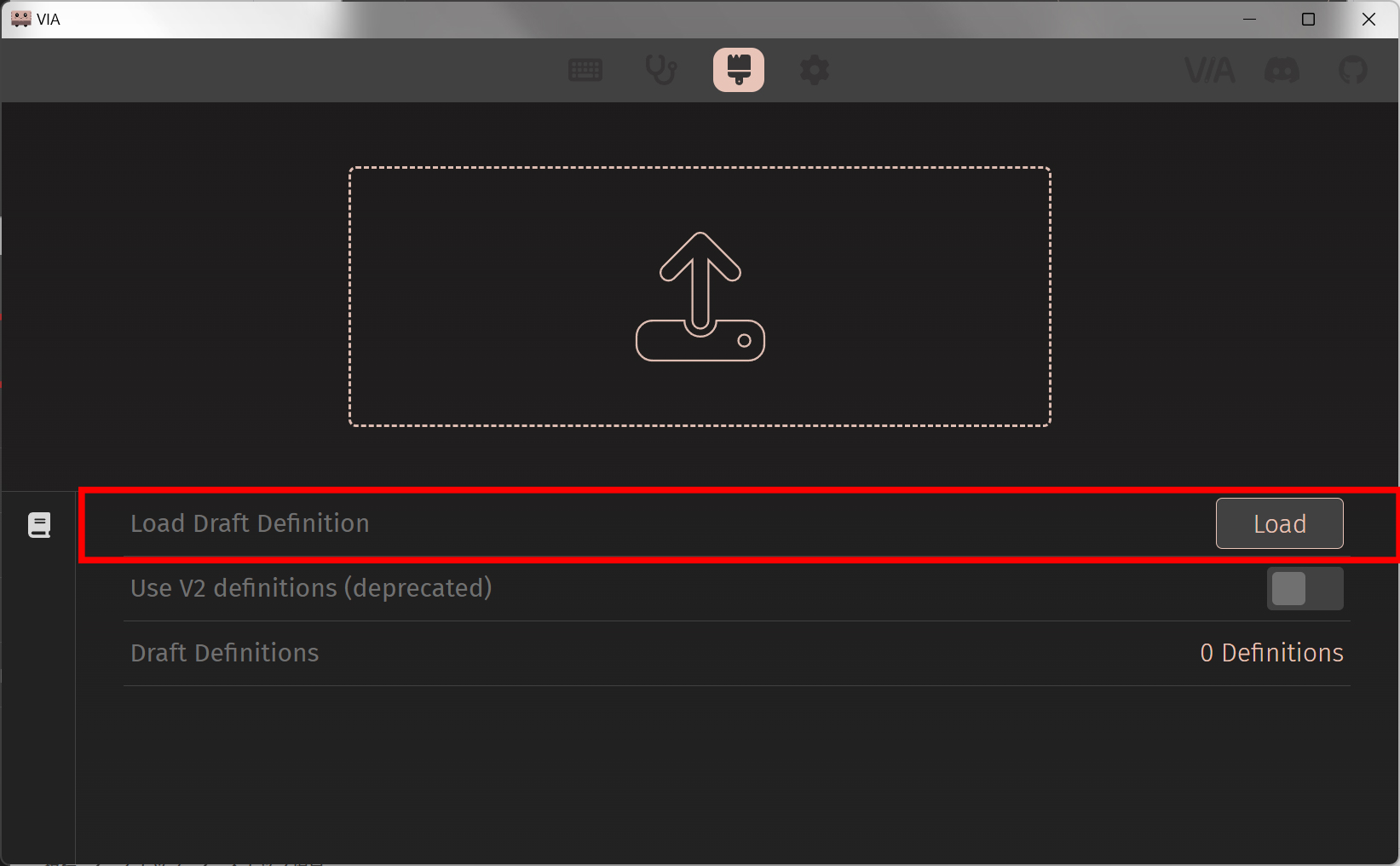
キーボードタブにこの画面が表示されれば完了です。
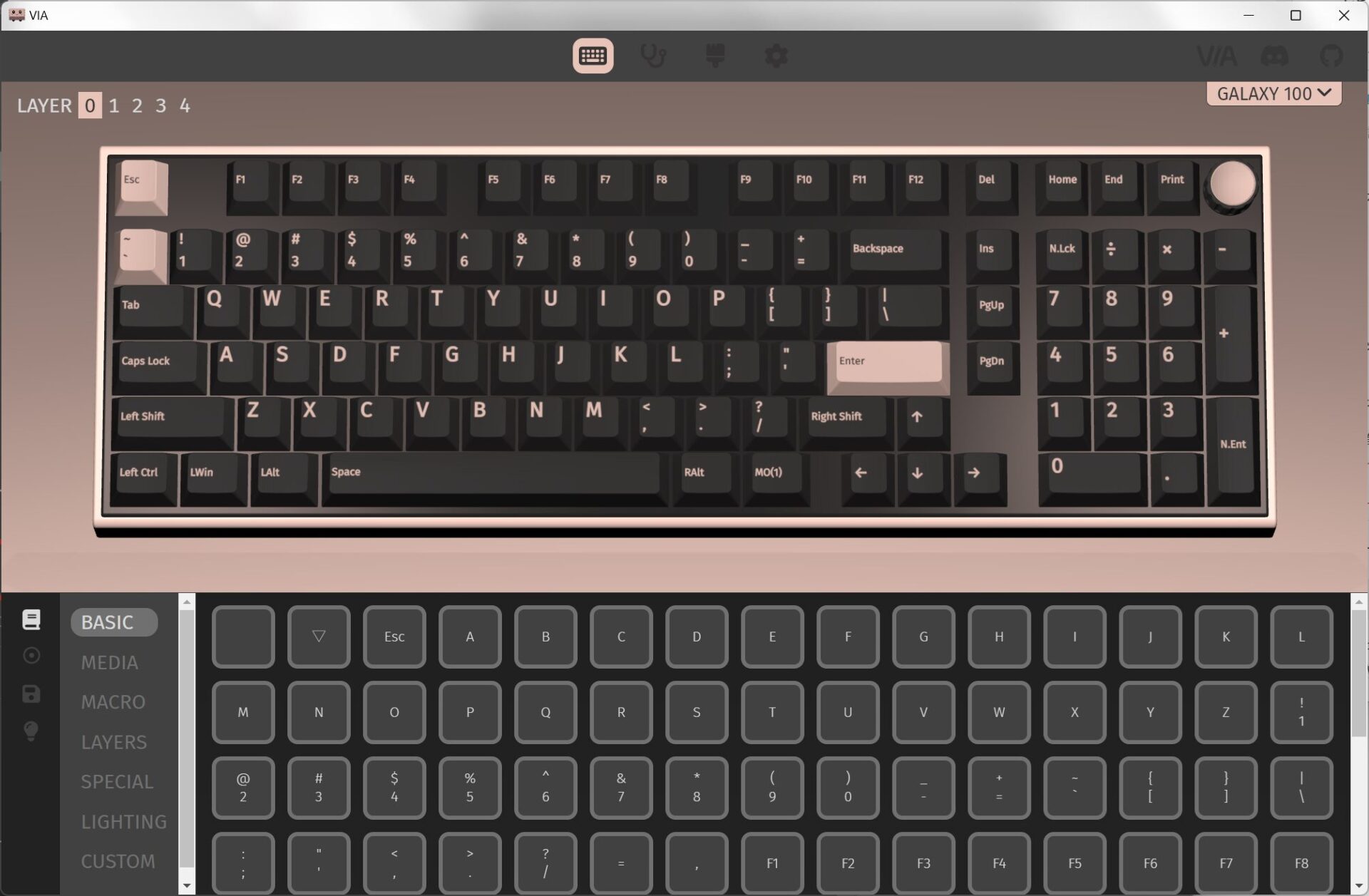
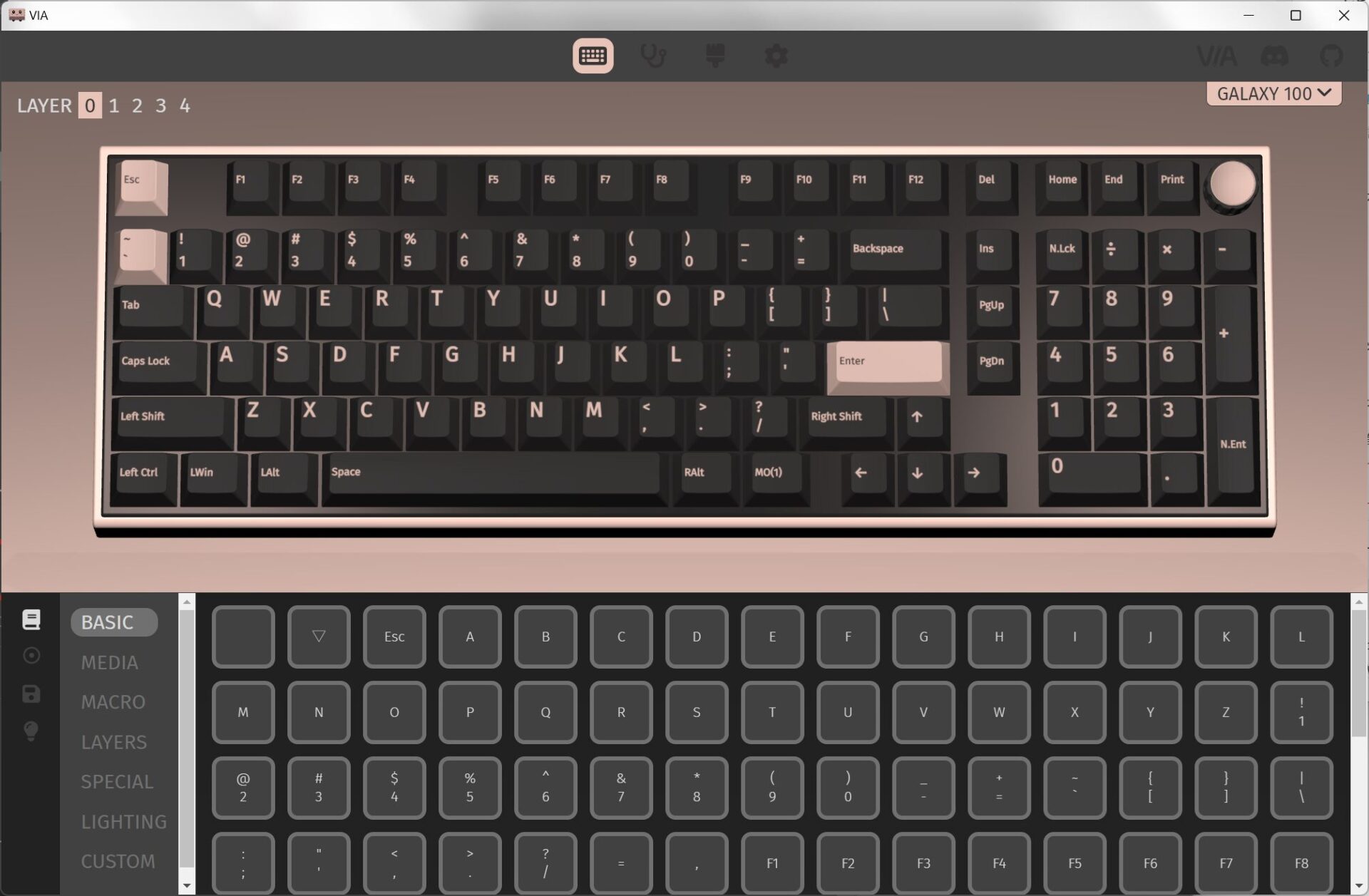
たまにjsonファイルの読み込みが上手くいかず失敗することも…
まとめ
最後に、メリット・デメリットをまとめます。


- 1万円台で実現できる打鍵感
- チープさを一切感じない外観
- テンキー搭載で仕事でも使える
- キー配列変更のソフトウェアの導入が複雑
- 約2kgという重量なので持ち運びに不向き
最近はラピッドトリガー対応のキーボードが増えてきて、
メカニカルキーボードは時代遅れじゃないかと思われがちですが、必ずしも必要ではありません。
そんな中こちらのキーボードを触ってみましたが、コトコトの打鍵感に感動しました。
打鍵感を求めるとメカニカルキーボードでは2万円以上する製品もありますが、
こちらは1万円台、さらにデザインも上質感がありますので、コスパ面も含めて良いと感じました。
- 打鍵感を重視している
- テンキー搭載のキーボードを探している
- デスク周りと雰囲気が合うキーボードが欲しい
本記事は以上になります。
ここまで見ていただきありがとうございました!
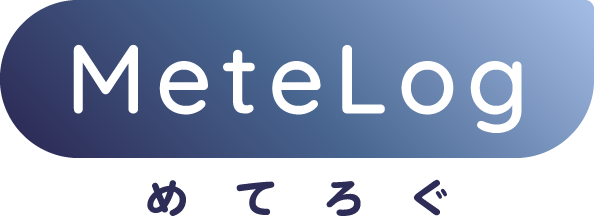










コメント